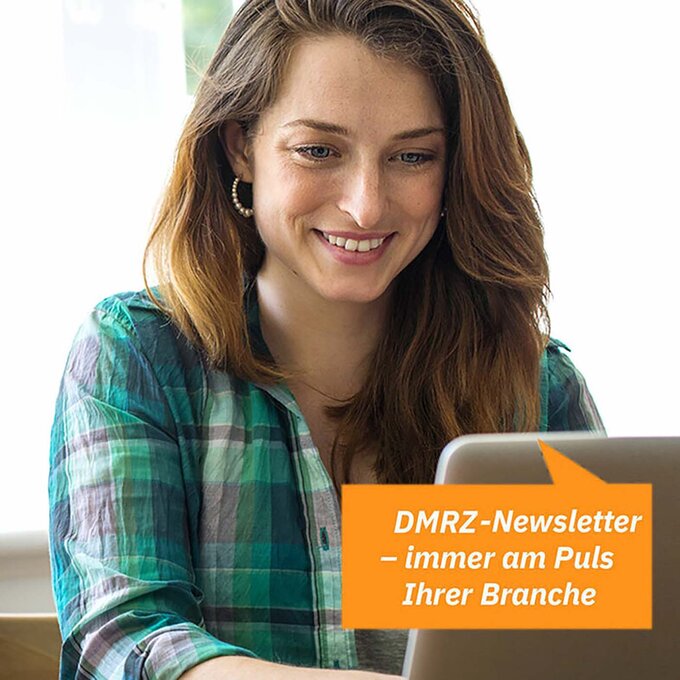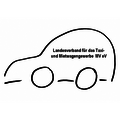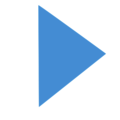- Online-Abrechnung
- Software
- Für wen
- Preise
- Wissen
Inkontinenzpauschalen in 4 Schritten schnell und einfach abrechnen
Mit DMRZ.de ist die Abrechnung von Inkontinenzpauschalen leicht gemacht. Wir erklären, wie Sie Inkontinenzhilfen für jeden Ihrer Bewohner mit den Krankenkassen abrechnen. Mit der einfachen Online-Abrechnung für stationäre Pflegeheime und Seniorenheime.
Inkontinenzpauschalen: Was sind Inkontinenzhilfen?
Jeder gesetzlich Krankenversicherte hat Anspruch auf Inkontinenzhilfen. Darunter fallen sämtliche Inkontinenzhilfsmittel, die Urin speichern oder Stuhl auffangen. Zum Beispiel können das Pants (Inkontinenzunterhosen), eng anliegende Unterhosen mit einer Fixierung oder wiederverschließbare Windelhosen sein. Dank Inkontinenzhilfen wird den Betroffenen die Teilnahme am gesellschaftlichen Leben ein Stück weit ermöglicht.
Verglichen zu den üblichen Pflegeleistungen in stationären Pflegeeinrichtungen – wie Pflegeheimen oder Seniorenheimen – sind Inkontinenzhilfen Hilfsmittel. Verantwortlich für Hilfsmittel sind nicht die Pflegekassen, sondern die Krankenversicherungen. Außerdem müssen Inkontinenzhilfen vom Arzt verordnet werden.
Verordnen von Inkontinenzhilfen und Abrechnen von Inkontinenzpauschalen
Liegt eine Harn- und/oder Stuhlinkontinenz vor, kann der behandelnde Arzt Inkontinenzprodukte verordnen. Wer gesetzliche krankenversichert ist, hat Anspruch auf eine ausreichende, zweckmäßige und wirtschaftliche Versorgung an Inkontinenzhilfen (Produktgruppe 14 des Hilfsmittelverzeichnisses). Je nach Anspruch stellt der Arzt sogar eine Dauerverordnung über mehrere Monate aus.
Die Kosten werden von der gesetzlichen Krankenkasse des Patienten übernommen. Die Verordnungen werden über eine regelmäßige Pauschalvergütung abrechnet. Gesprochen wird hierbei von einer Inkontinenzpauschale. Diese ist je nach Krankenkasse und Bundesland unterschiedlich, bewegt sich aber laut der Verbraucherzentrale monatlich zwischen 16 Euro und 32 Euro.

Als stationäre Pflegeeinrichtung Inkontinenzpauschalen abrechnen
Da Inkontinenzhilfen Hilfsmittel sind und demnach laut dem fünften Sozialgesetzbuch (SGB V) von den gesetzlichen Krankenversicherungen getragen werden, funktioniert die Abrechnung für stationäre Pflegeeinrichtungen nicht wie gewohnt über die Pflegekassen. Denn Hilfsmittel müssen laut § 302 SGB V per Datenträgeraustausch (DTA) abgerechnet werden.
Für die Betreiber von Pflegeheimen rechnet sich die Einbindung einer DTA-Abrechnung in den üblichen Abrechnungsprozess möglicherweise nicht. Gerade bei Änderungen durch die Krankenversicherungen oder durch monatliche Anpassungen aufgrund der Patientenlage kann der Verwaltungsaufwand unter Umständen sehr hoch sein. Die Lösung zur einfachen und zeitsparenden DTA-Abrechnung von Inkontinenzpauschalen lautet: DMRZ.de.
Das Deutsche Medizinrechenzentrum (DMRZ.de) bietet eine Online-Abrechnungssoftware an, die für die Abrechnung von Inkontinenzpauschalen wie gemacht ist: Sie müssen nichts installieren, Ihre Entwickler müssen keine komplizierten Anpassungen an Ihrer üblichen Abrechnungssoftware vornehmen und Sie sparen sich die Kosten für Server, Updates oder Wartungen. DMRZ.de funktioniert überall dort, wo es Internet gibt. Egal, von wo Sie gerade arbeiten. Wir stehen für einen hohen, DSGVO-konformen Datenschutz. Außerdem hinterlegen wir für Sie alle benötigten Abrechnungscodes. Sie wollen preisgünstig abrechnen? Mit DMRZ.de kein Problem. Beispielsweise schon ab 19,99 Euro (mit dem Flex Tarif für Hilfsmittel).
Einfache Abrechnung in 4 Schritten
Die Abrechnung über DMRZ.de ist einfach und zeitsparend. In nur wenigen Schritten ist die Abrechnung der Inkontinenzpauschalen erledigt.
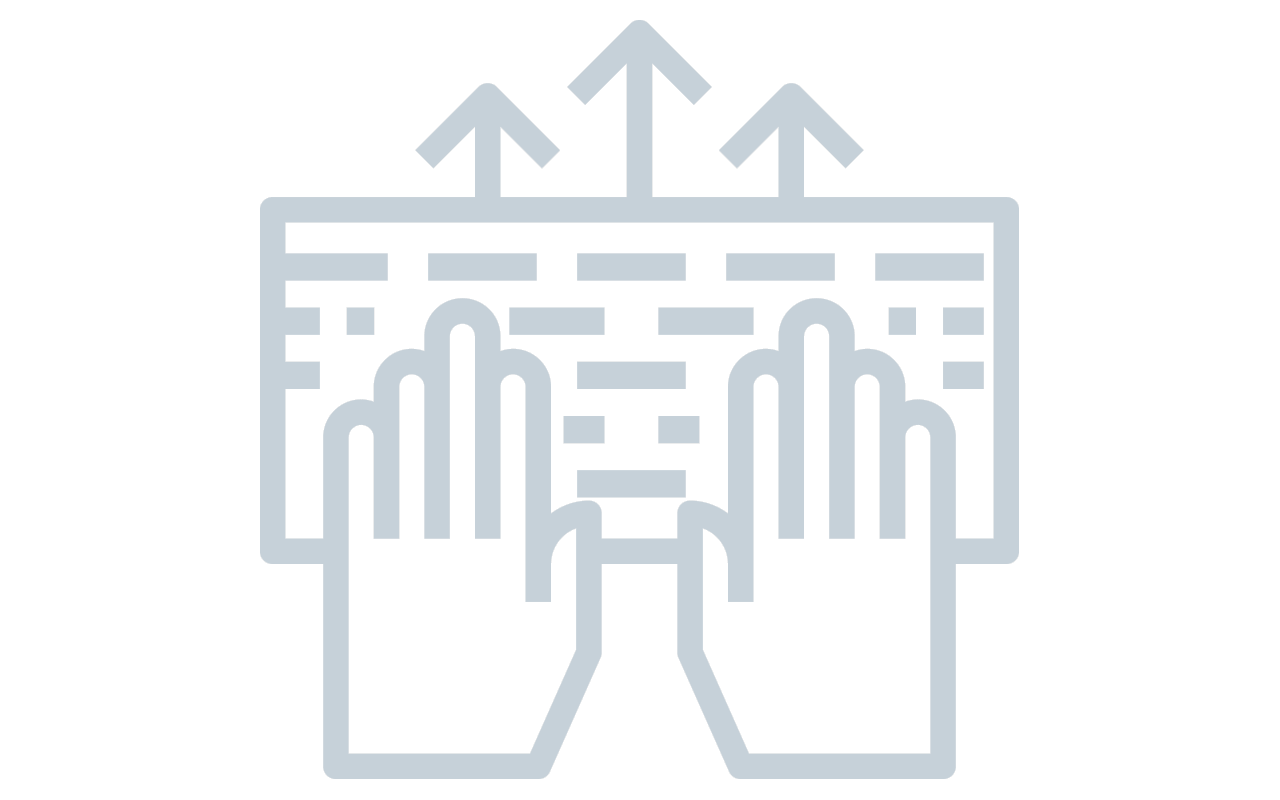
1. Alle Daten erfassen
Im Ihrem sicheren Onlinezugang von DMRZ.de erfassen Sie alle Abrechnungsdaten. Dazu gehören die Daten der Patienten, die Inkontinenzhilfen bekommen, sowie deren Krankenversicherung, Abrechnungszeiträume, Verordnungsdatum, eine mögliche Zuzahlungsbefreiung und andere relevante Angaben.
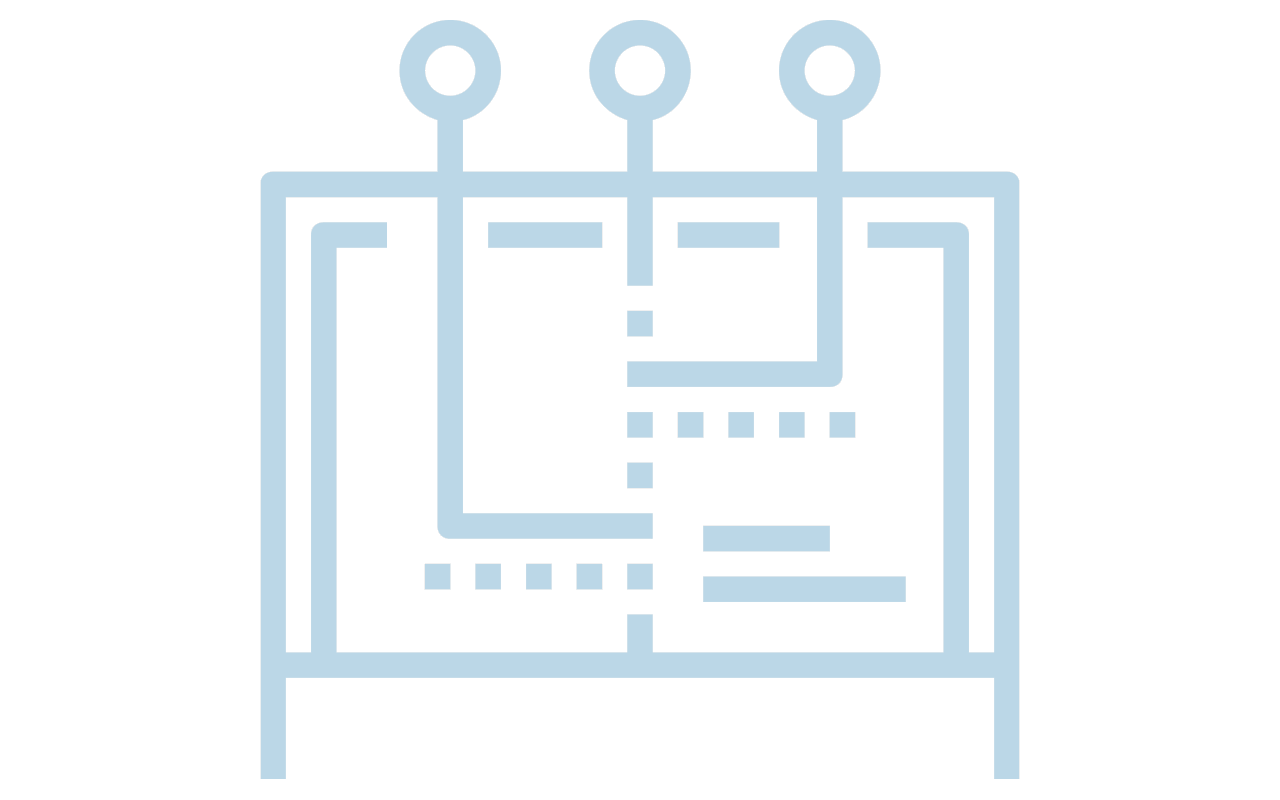
2. Rechnungen erstellen
Einmal im Monat oder im Quartal starten Sie den Rechnungslauf – mit nur einem Klick! Die Rechnungen werden dann im richtigen Format elektronisch an die die zuständigen Annahmestellen der Kostenträger versendet.
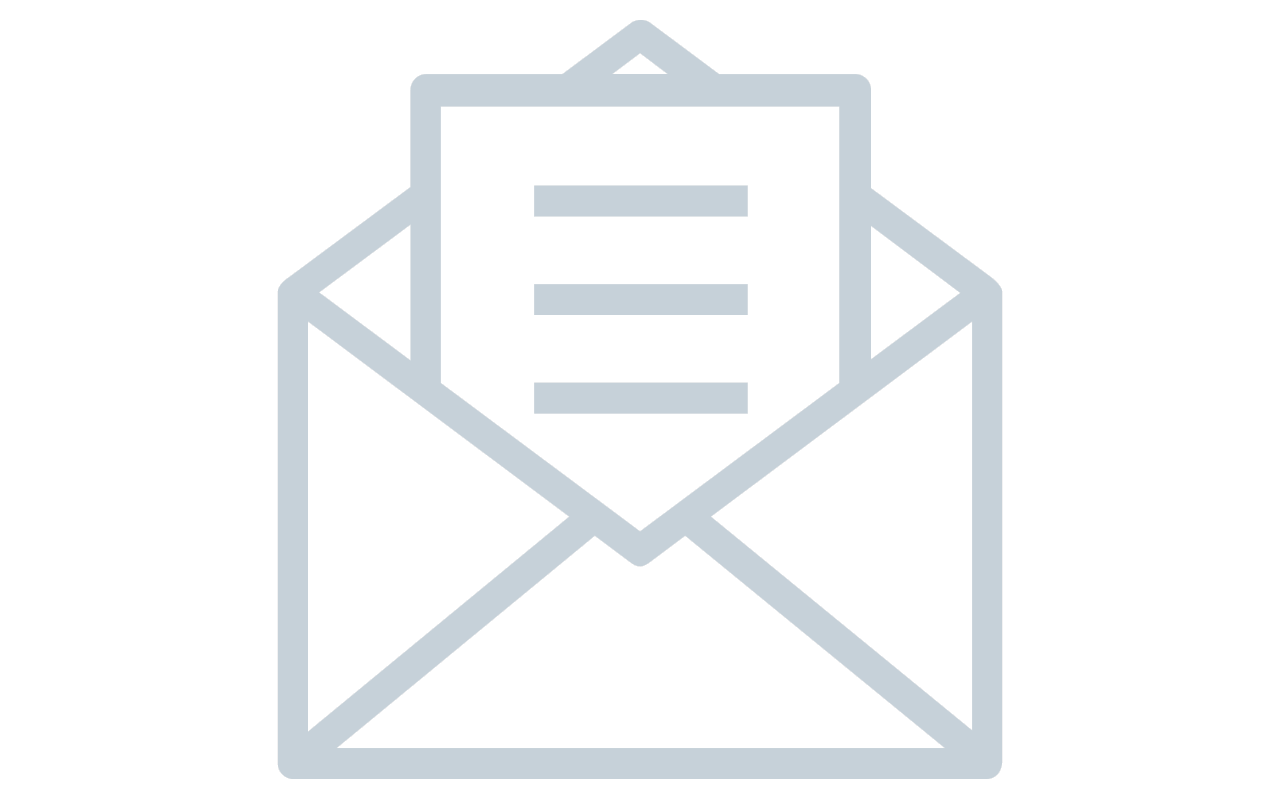
3. Begleitzettel drucken und Postversand
Um die Verordnungen an die Krankenkassen zu verschicken, werden mit der Abrechnungen automatisch Begleitzettel erstellt. Diese drucken Sie aus und schicken diese mit den Verordnungen per Post an die jeweilige Annahmestelle.
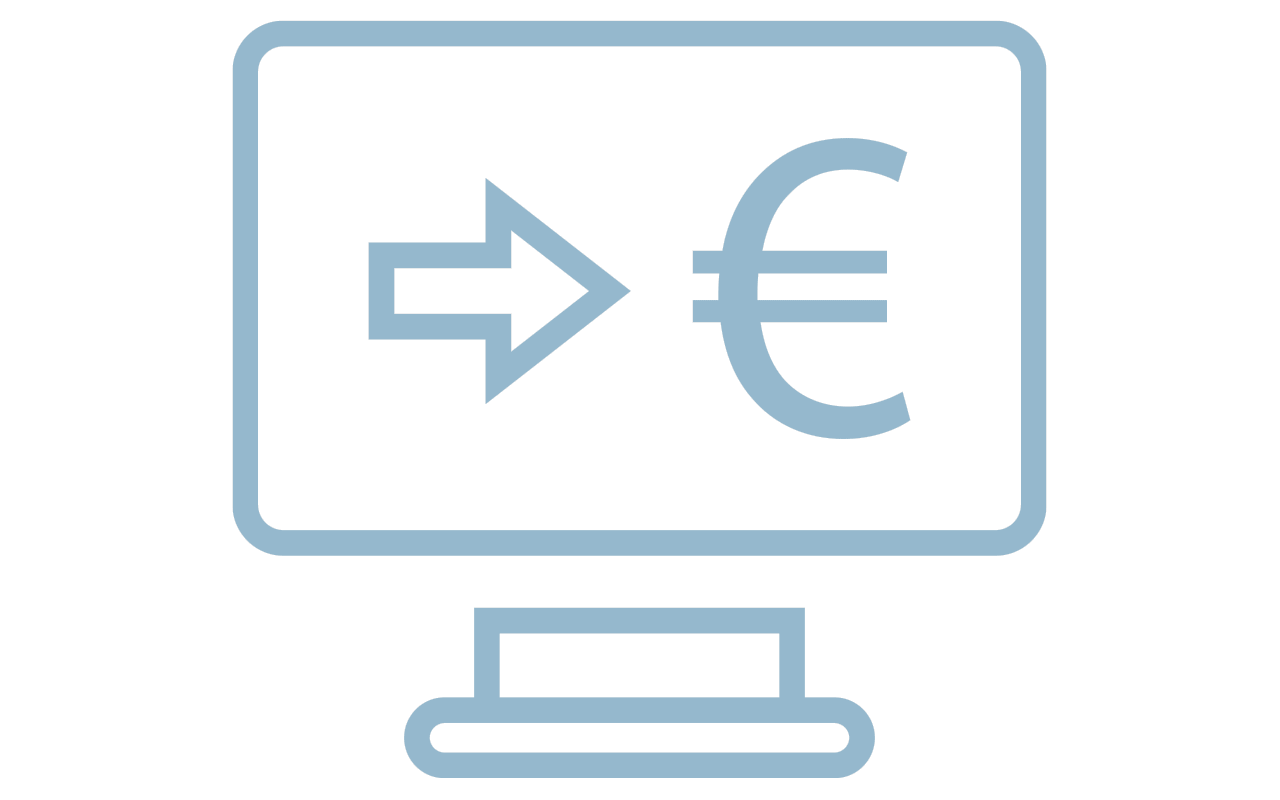
4. Geld erhalten
Die Kostenträger prüfen die Abrechnungen und überweisen das Geld ohne Umweg direkt auf Ihr Bankkonto. Je nach Kostenträger erhalten Sie Ihr Geld in der Regel 14 bis 30 Tage nach dem Rechnungsversand.
Und auch das ist richtig gut: Die Arbeit, die Sie während des 1. Schritts erledigen, müssen Sie nur einmal vornehmen. Mit jeder weiteren Abrechnung können Sie direkt mit dem schnellen Rechnungslauf starten. Lediglich Änderungen müssen Sie nur noch im Vorfeld vornehmen. Beispielsweise wenn neue Inkontinenzpatienten eingetragen werden müssen oder wenn ein Patient für einen Monat einmal nicht abgerechnet werden soll (z. B. aufgrund eines Krankenhausaufenthalts).
Probieren Sie es doch aus und testen Sie jetzt DMRZ.de. Einfach kostenlos registrieren! (Wählen Sie hier den Bereich "Hilfsmittel" und die Branche "stationäre Pflegeeinrichtungen, Seniorenheime".)